- Yazar Abigail Brown [email protected].
- Public 2023-12-17 07:04.
- Son düzenleme 2025-01-24 12:27.
Disney Plus yayın hizmetinde 41 numaralı hata kodu, yayınlamaya çalıştığınız içeriğin Disney Plus sunucularında bulunmadığını belirten bir hak yönetimi kodudur. Bu hata kodunu düzeltmek için olası bağlantı sorunlarını çözmeniz veya bu yardımcı olmazsa Disney'in sorunu çözmesini beklemeniz gerekir.
Bu kod, bir abone kullanılamayan içeriğe erişmek için eski bir bağlantı veya güncel olmayan bir uygulama kullandığında görünecek şekilde tasarlanmıştır, ancak sunucu aşırı yüklenmesi ve bağlantı sorunları nedeniyle de görünebilir.
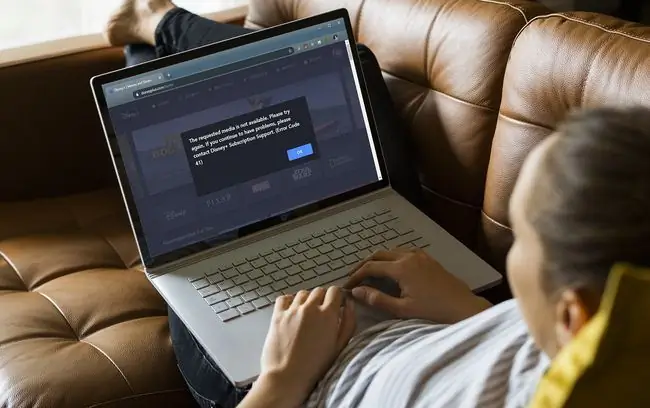
Disney Plus Hata Kodu 41 Neye benziyor?
Bu hata oluştuğunda, genellikle şu hata mesajını görürsünüz:
Üzgünüz, ancak istediğiniz videoyu oynatamıyoruz. Lütfen tekrar deneyin. Sorun devam ederse Disney+ Yardım Merkezi'ni ziyaret edin (Hata Kodu 41)
Disney Plus Hata Kodu 41'in Sebebi Nedir?
Disney Plus hata kodu 41, bir hak yönetimi kodudur. Bu, abonenin Disney sunucularında bulunmayan veya Disney'in artık akış haklarına sahip olmadığı içeriği görüntülemeye çalıştığında görünecek şekilde tasarlandığı anlamına gelir. Lisans hakları, bir şovun veya filmin kalıcı veya geçici olarak hizmetten kaldırılmasına neden olursa, 41 numaralı hata kodu görünür.
Kullanım amacına ek olarak, başka sorunlar web oynatıcısının veya uygulamanın akışa almaya çalıştığınız içeriğin mevcut olmadığı mesajını almasına neden olduğunda 41 numaralı hata kodu da görünür. Bu, sunucu aşırı yüklenmesinden, bağlantı sorunlarından ve ayrıca Disney Plus sunucularıyla ilgili sorunlardan kaynaklanabilir.
Disney Plus Hata Kodu 41 Nasıl Onarılır
Hata Kodu 41 ile karşılaşıyorsanız, hatayı gidermek ve Disney+ şovlarınızı izlemeye geri dönmek için bu sorun giderme adımlarını uygulamayı deneyin.
- Videoyu tekrar oynatmayı deneyin. Bazı durumlarda, anlık bir aksaklık Disney Plus uygulamasının veya web oynatıcısının bir hak yönetimi sorunu nedeniyle başarısız olmasına neden olabilir. Bu olduğunda, videoyu yenilemek veya yeniden yüklemek videonun gayet iyi oynatılmasına neden olur.
- Farklı bir video oynatmayı deneyin. Diğer filmler ve şovlar gayet iyi oynuyorsa, aslında izlemeye çalıştığınız şeyle ilgili bir hak yönetimi sorunu olabilir. Bir kaza olmadığından emin olmak için Disney Plus müşteri hizmetleriyle iletişime geçin ve izlemeye çalıştığınız içeriğin ne zaman geri döneceğini sorun.
-
Farklı bir akış cihazı deneyin. Telefonunuzda akış yapıyorsanız, bilgisayarınızdaki web oynatıcıyı deneyin. Web oynatıcıyı kullanıyorsanız, telefonunuzda veya bir televizyon akış cihazında da aynı sorunun olup olmadığını kontrol edin.
-
İnternet bağlantınızı test edin. Akış için kullandığınız cihazda çalışıp çalışmadığını görmek için ağ bağlantı durumunuzu kontrol edin. Bazı web sayfalarını ziyaret etmeyi veya farklı bir hizmet veya uygulamayla akış yapmayı deneyin. Ardından, yeterince hızlı olduğundan emin olmak için internet hızınızı test edin.
Disney Plus aşağıdaki hızları gerektirir:
- Yüksek Çözünürlüklü içerik: 5.0+ Mbps
- 4K UHD içeriği: 25.0+ Mbps
- Yönlendiricinizi ve modeminizi yeniden başlatın. Çoğu bağlantı sorunu, yönlendiriciniz ve modeminiz gibi ağ bileşenlerini yeniden başlatarak çözülebilir. Bunu başarmak için modeminizin ve yönlendiricinizin fişini prizden çekmeniz, bir süre fişten çekmeniz ve ardından ağ donanımınızı yeniden başlatmak için her şeyi tekrar takmanız gerekir.
-
Akış cihazınızı sıfırlayın veya yeniden başlatın. Web oynatıcısını kullanarak Disney Plus'ı görüntülemeye çalışıyorsanız, bilgisayarınızı yeniden başlatın. Telefonunuzu kullanıyorsanız, telefonunuzu tamamen kapatın ve yeniden başlatın. Bir televizyon akış cihazı kullanıyorsanız, onu bir menü seçeneği aracılığıyla yeniden başlatabilirsiniz, ancak yeniden başlatmayı başlatmak için bu cihazlardan bazılarının fişinin çekilmesi gerekir.
- Disney+ uygulamasını silip yeniden yükleyin. Telefonunuzla veya bir televizyon akış cihazıyla akış yapmaya çalışıyorsanız Disney+ uygulamasını silmeyi deneyin. Daha sonra indirip tekrar kurun. Bu, olası bozuk verileri kaldıracak ve ayrıca sizi uygulamada yeniden oturum açmaya zorlayacaktır; bu, her ikisi de hata kodu 41'i potansiyel olarak düzeltebilecek şeylerdir.
-
Disney Plus kesintilerini kontrol edin. Disney Plus hala çalışmıyorsa ve hala 41 numaralı hata kodunu görüyorsanız, Disney sunucularında bir sorun olabilir. Bu noktada Disney Plus'ın arızalı olup olmadığını kontrol etmelisiniz. Başkalarının da aynı sorundan şikayet edip etmediğini görmek için Twitter ve Reddit gibi sosyal medyaları da kontrol edebilirsiniz.
Disney Plus, aşırı trafik nedeniyle sorun yaşıyorsa, yapabileceğiniz tek şey bitmesini beklemek. Aynısı, Disney sunucularıyla sorun yaşıyorsa da geçerlidir. Hizmetin kapalı olduğuna dair herhangi bir işaret görmüyorsanız, sorunun farkında olduklarından emin olmak için Disney Plus müşteri hizmetleriyle iletişime geçmeyi düşünün.
SSS
Disney Plus'ın maliyeti nedir?
Ağustos 2022 itibariyle, bir Disney+ aboneliği aylık 7,99 ABD Doları (USD) veya yıllık 79,99 ABD Doları tutarındadır. Aylık 19,99 ABD Doları tutarındaki paket anlaşma size Hulu reklamları olmadan Hulu ve ESPN+ için ek abonelikler sağlar.
Disney Plus aboneliğini nasıl iptal edersiniz?
Disney Plus aboneliğinizi iptal etmek için DisneyPlus.com'a gidin ve profil resminizi bulun. Hesap > Ödeme ayrıntıları > Aboneliği iptal et'e tıklayın.
Disney Plus hata kodu 73'ü nasıl düzeltirsiniz?
Hata kodu 73, bir bölge hata kodudur. Hizmetin bulunmadığı bir bölgede Disney Plus izlemeye çalıştığınızı gösterir. Bu hata kodu için, bilgisayarınızın konum hizmetlerini kapatmak da dahil olmak üzere birkaç düzeltme var.






